
Windows10 のペイントでもルーラーを表示する事ができます。ルーラーとはペイント上に表示させる定規で、サイズを測ったり位置をピクセル単位で配置する事ができます。Photoshop やその他画像編集ソフトにも当たり前のようにある機能です。
ルーラーを表示する方法
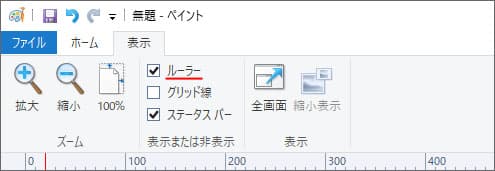
ルーラーを表示するにはペイントの表示タブを開いてルーラーのチェックボックスをオンにします。
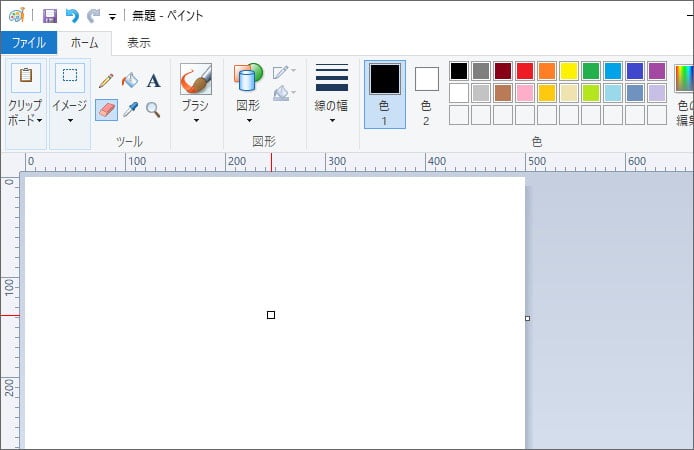
するとペイントにルーラーが表示されます。赤線で今縦横の何ピクセルにマウスポインターがあるのかも示してくれます。
グリッド線を表示する
ただペイントには Photohsop にあるような画像には影響しないガイド線を出す事はできないようです。でもグリッド線を表示する事はできます。
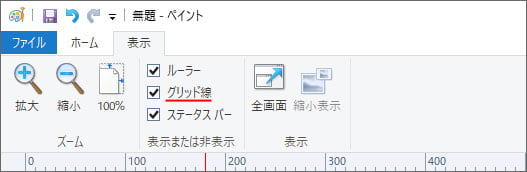
ペイントの表示メニューより「グリッド線」のチェックボックスをオンにします。
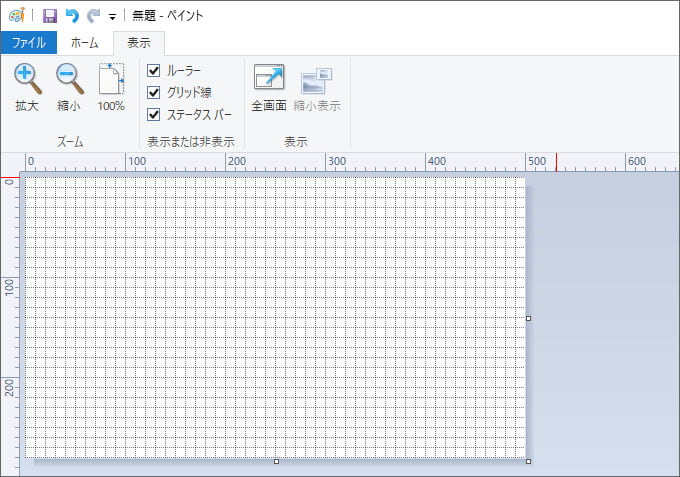
すると10ピクセル間隔でグリッド線が表示されます。位置を合わせて図形を描画したりするのがやりやすくなります。もちろんグリッド線は最終的に保存する画像には影響しません。
ルーラーの単位を変更する
標準ではルーラーの単位はピクセルです。Photoshop ではルーラーの単位を変更できますが、ペイントでもルーラーの単位を変更する事ができます。以下の単位に対応しています。
- ピクセル
- センチメートル
- インチ

ルーラーの単位を変更するには、ファイルメニューよりプロパティを選択します。
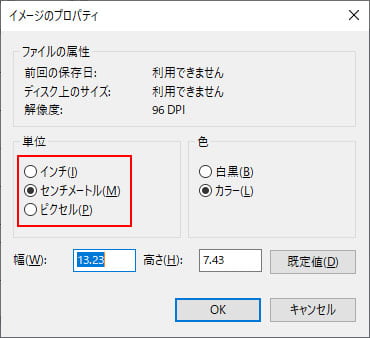
イメージのプロパティで標準で使う単位を変更する事ができます。
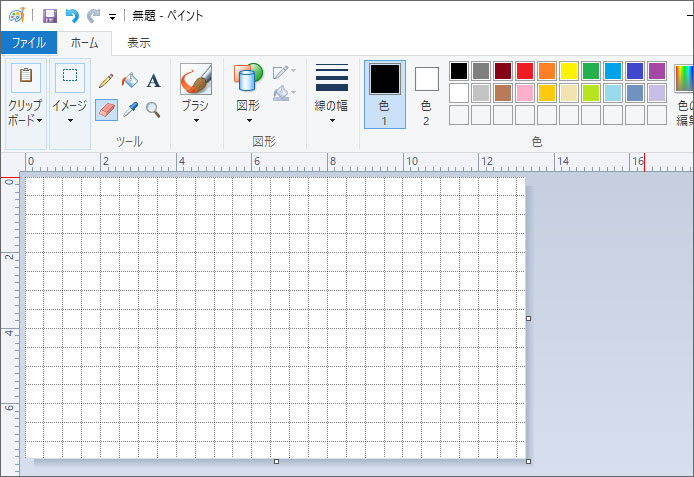
するとルーラーの単位も同時に変更されます。
